Міняємо товщину лінії в AutoCAD
Норми і правила креслення вимагають застосування різних типів і товщини ліній для відображення різних властивостей об'єкта. Працюючи в Автокаде, вам рано чи пізно обов'язково знадобиться зробити накреслену лінію товщі або тонше.
Заміна ваги лінії відноситься до основ використання AutoCAD, і в цьому немає нічого складного. Справедливості заради, відзначимо, що тут є один нюанс - товщини ліній можуть не змінюватися на екрані. Розберемося, що можна зробити в такій ситуації.
зміст
Як змінити товщину лінії в AutoCAD
Швидка заміна товщини лінії
1. Накресліть лінію або виділіть вже намальований об'єкт, якому потрібно поміняти товщину лінії.
2. На стрічці зайдіть в «Головна» - «Властивості». Натисніть на піктограму товщини ліній і випадаючому списку виберіть відповідну.

3. лінія буде обрана змінить товщину. Якщо цього не відбулося, значить у вас за замовчуванням відключений показ ваги ліній.
Зверніть увагу на нижню частину екрану і рядок стану. Натисніть на піктограму «Вага ліній». Якщо вона має сірий колір - значить режим показу товщини відключений. Натисніть на піктограму і вона забарвиться в синій колір. Після цього товщина ліній в Автокаде стане видно.
![]()
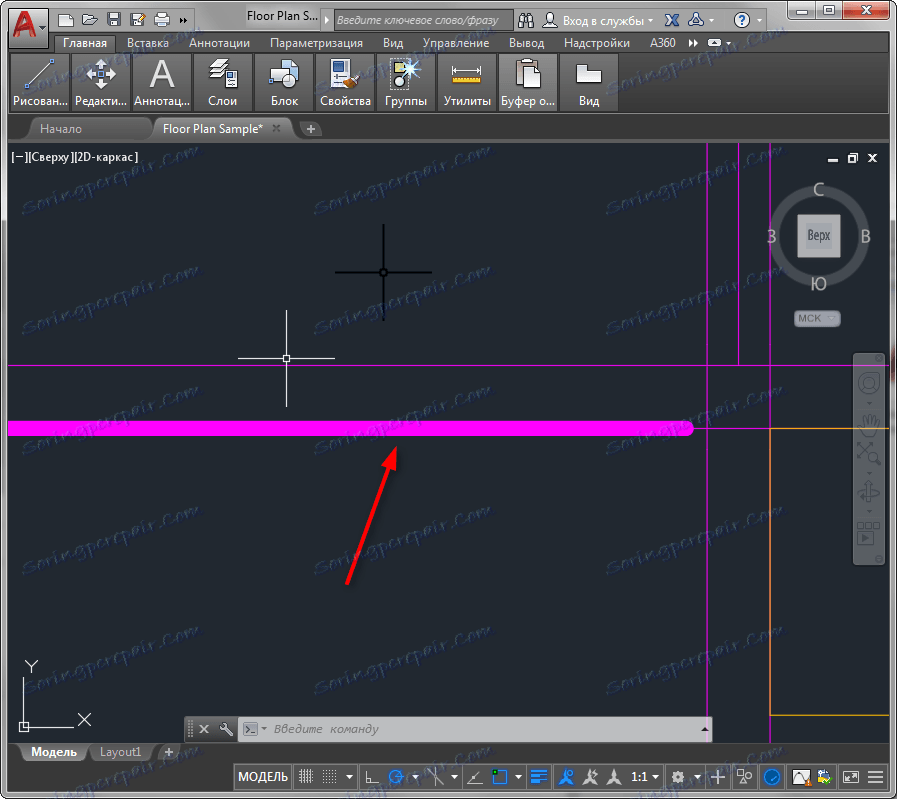
Якщо ця піктограма відсутня на рядку стану - не біда! Натисніть на крайню праву кнопку в рядку і клацніть на рядку «Товщина ліній».
![]()
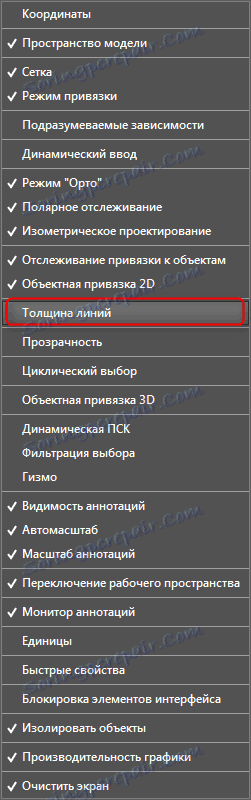
Є й інший спосіб заміни товщини лінії.
1. Виділіть об'єкт і клацніть по ньому правою кнопкою миші. Виберіть «Властивості».
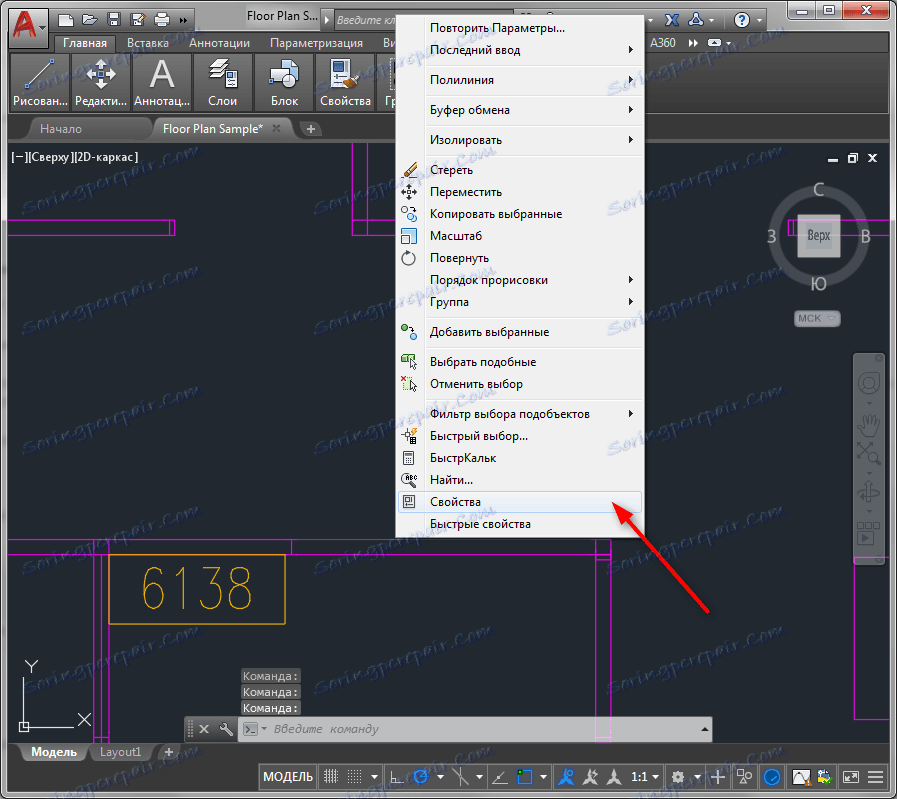
2. У панелі властивостей знайдіть рядок «Вага ліній» і в списку, що випадає задайте товщину.

Цей метод також дасть ефект тільки при включеному режимі відображення товщини.
Пов'язана тема: Як зробити пунктирну лінію в AutoCAD
Заміна товщини лінії в блоці
Описаний вище спосіб підходить для окремих об'єктів, але якщо застосуєте його для об'єкта, який формує блок, товщина його ліній мінятися не буде.
Щоб відредагувати лінії елемента блоку виконайте наступне:
1. Виділіть блок і клацніть по ньому правою кнопкою миші. Виберіть «Редактор блоків»
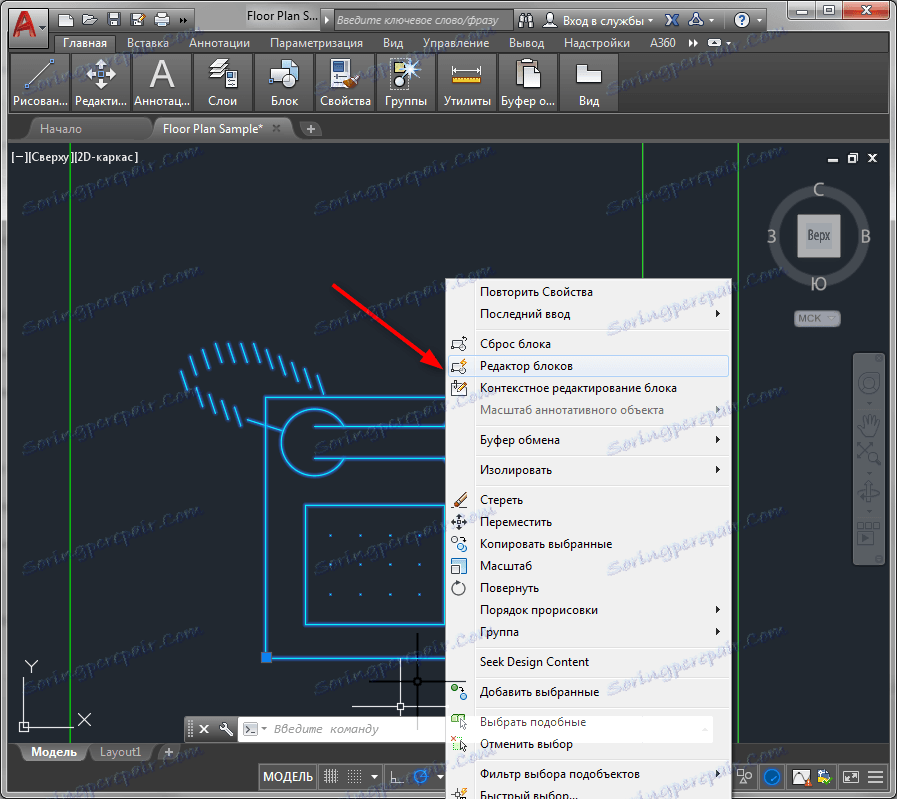
2. У вікні, виділіть необхідні лінії блоку. Клацніть по ним правою кнопкою миші і виберіть «Властивості». У рядку «Вага ліній» виберіть товщину.
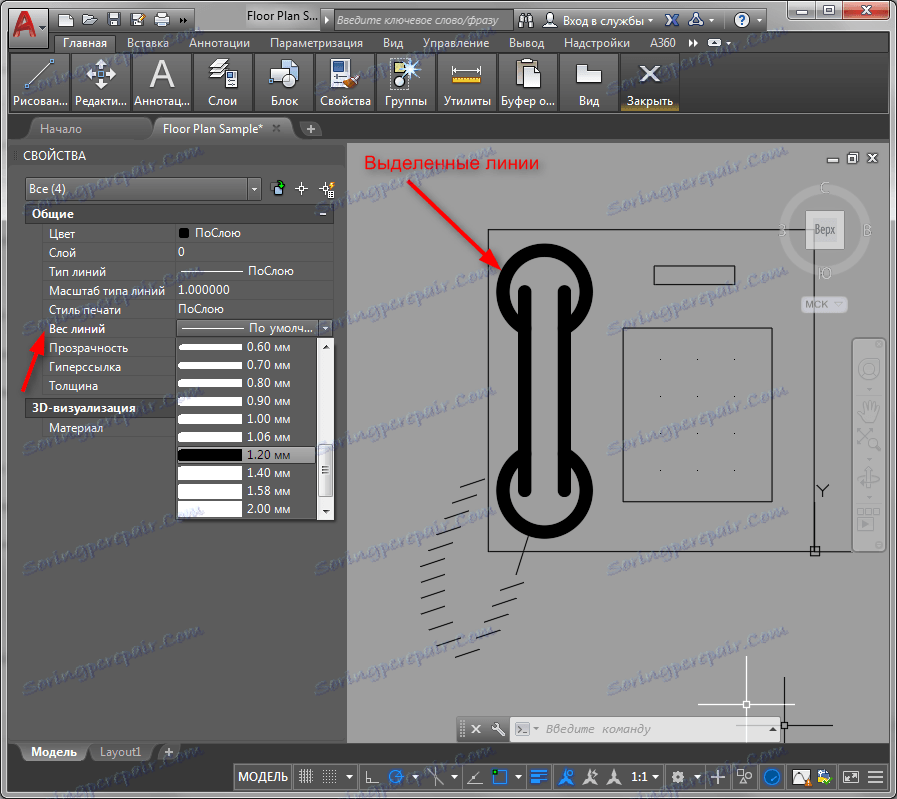
У вікні попереднього перегляду ви побачите всі зміни ліній. Не забудьте активувати режим відображення товщини ліній!
3. Натисніть «Закрити редактор блоків» і «Зберегти зміни»
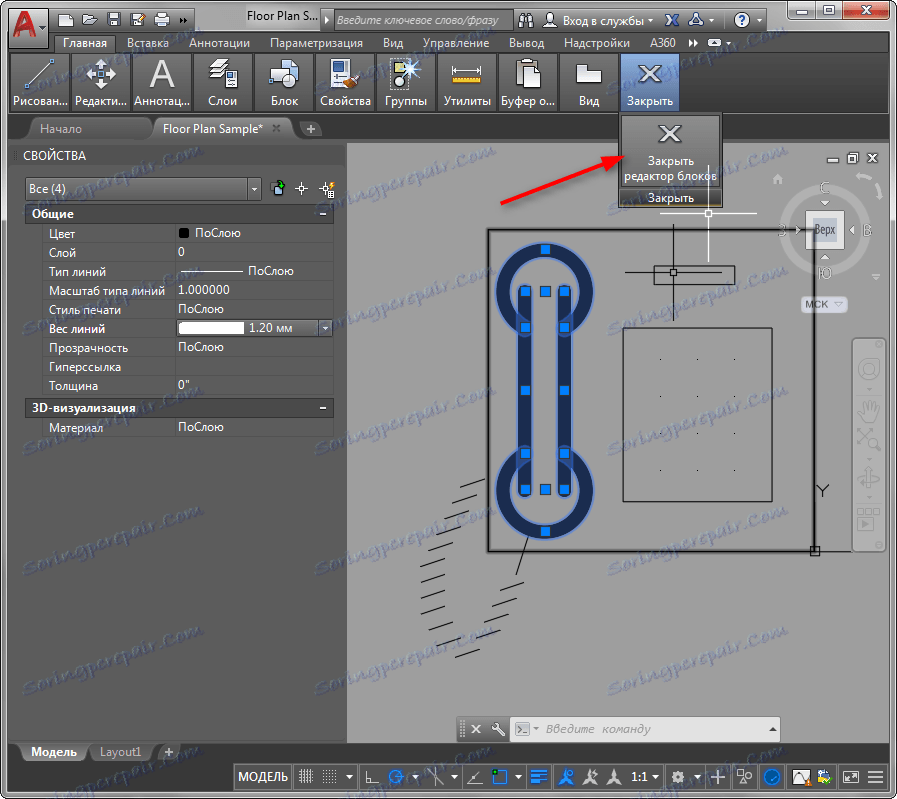
4. Блок змінився відповідно до редагуванням.
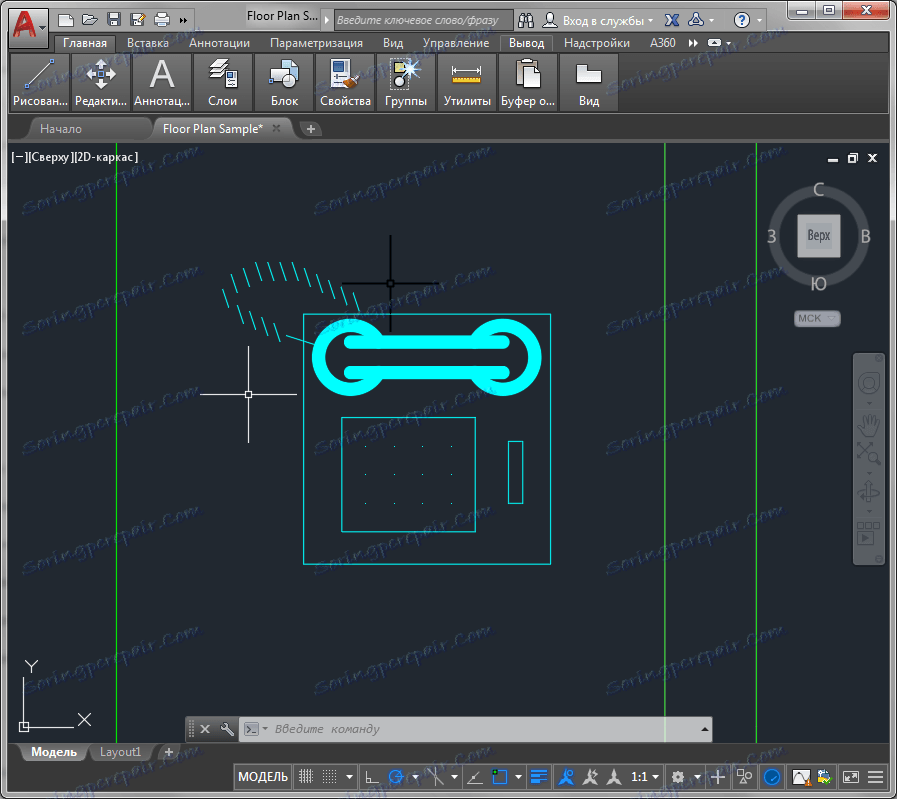
Радимо прочитати: Як користуватися AutoCAD
От і все! Тепер ви знаєте як робити товсті лінії в Автокад. Використовуйте ці прийоми в своїх проектах для швидкої і ефективної роботи!